- Proces provjere sigurnosti koji provodi Chrome pomaže u zaštiti vaših privatnih podataka od hakera.
- Ova značajka konačno može analizirati slabost lozinke, pa koristite korake u nastavku da biste omogućili opciju.
- Budući da je ovo preglednik koji svakodnevno koristite, detaljnije pogledajte naš Odjeljak Chrome također.
- Ovaj Centar za sigurnost i privatnost uključuje više savjeta za ispravljanje svih opasnih navika pregledavanja.

Lozinke su prva crta obrane što se tiče vaših privatnih podataka i stvari se ne razlikuju po njima Google Chrome korisnika.
Slaba lozinka dovodi do sigurnosnih rizika koje mnogi hakeri nestrpljivo čekaju iskoristiti. Mnogi od njih završe s hakiranjem pregledavajući aktivnosti nebrojenih korisnika.
Ne slijede svi korisnici neke bitne sigurnosne smjernice poput čuvanja složenih lozinki. Da se to ne bi dogodilo, značajka provjere sigurnosti Google Chromea omogućit će vam da saznate više o svojim slabostima lozinke.
To je lijep dodatak prethodnim značajkama koje su uključivale sigurnu provjeru pregledavanja i pronalaženje štetnih proširenja instaliranih na vašem uređaju
preglednik.Napokon, korisnici su sumnjičavi prema Chromeovoj sigurnosnoj provjeri i trebaju više detalja. Evo što je jedan od njih kaže:
Uvijek sam se pitao koliko je dobra provjera sigurnosti Chromea, može li otkriti adware i neželjene sigurnosne probleme s Chromeom.
Kako mogu omogućiti Chromeovu slabu provjeru lozinke?
- S instaliranim Chrome Canaryem, uđite Chrome: // zastave u adresnu traku i pritisnite Unesi.
- Sljedeće, potražite slab, i oboje Provjera slabosti lozinki i Sigurnosna provjera slabih lozinki pojavit će se zastave. Omogućite ih odmah.
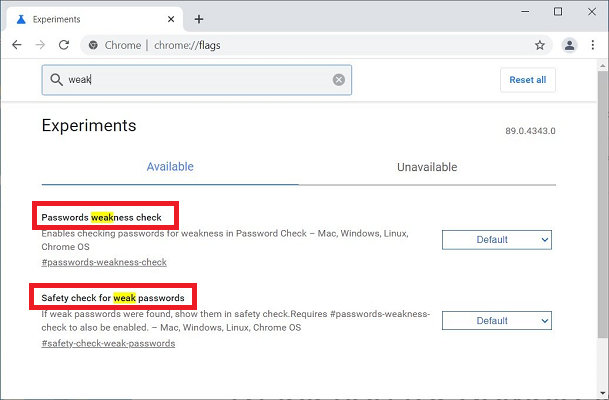
- Ponovo pokrenite preglednik da zadržite promjene.
- Pronađite svoj put u Postavke> Provjera sigurnosti> Provjeri sada kako biste brzo izvršili sigurnosnu provjeru lozinki.
- Google će automatski istaknuti one slabije. Ne gubite više vremena i kliknite na Pregled gumb za rješavanje problema koji su se pojavili.
Nova funkcionalnost Chromeove slabe provjere lozinke trenutno nije dostupna na stabilnim kanalima. Unatoč tome, već ga možete omogućiti u Chrome Canaryu dovršavanjem gornjeg postupka.
Osim što koristite složene i neponovljive lozinke za sve web stranice, imajte na umu da možete postaviti i potvrdu u 2 koraka.
To je sjajan način da osigurate da nitko drugi ne može pristupiti vašem Google računu. Pravilo ostaje isto čak i ako član vaše obitelji zna vašu trenutnu lozinku.
Jeste li omogućili i slabu provjeru lozinke za Chrome? Znanje da su vaše lozinke složene i nisu dio kršenja podataka je presudno, pa nam recite svoje mišljenje u području za komentare.


